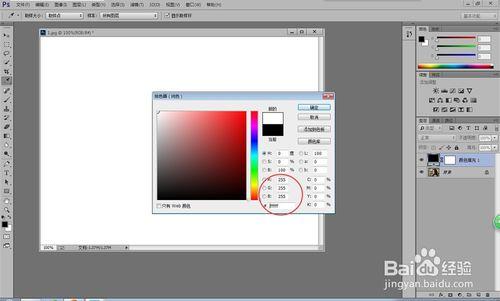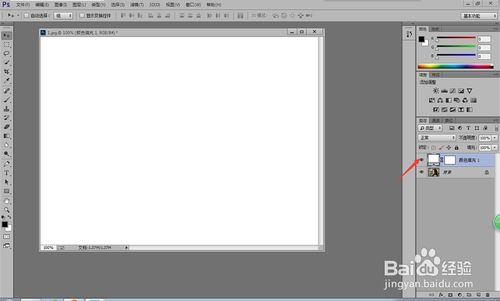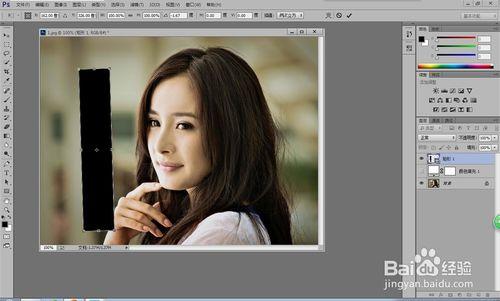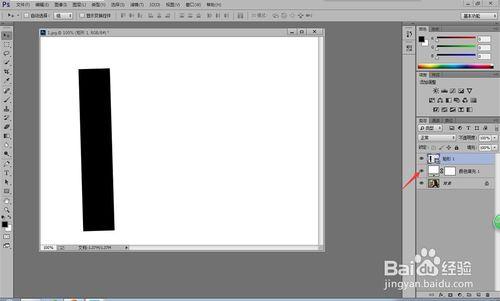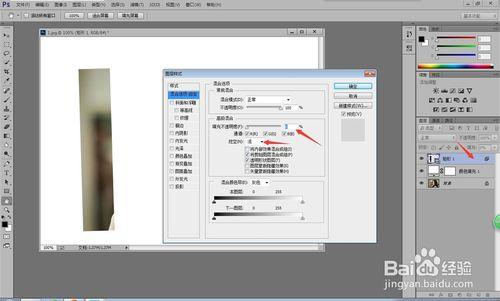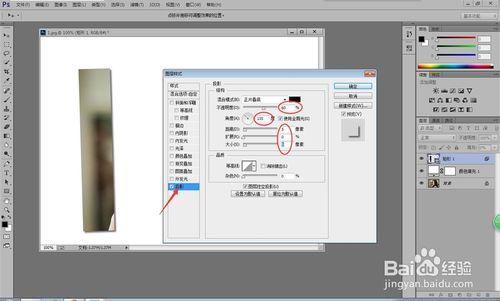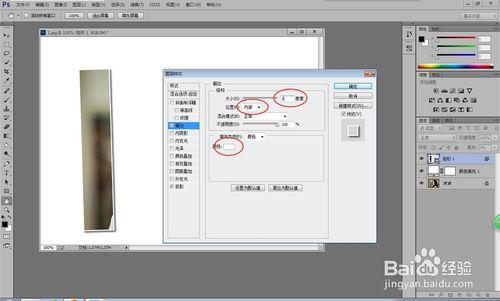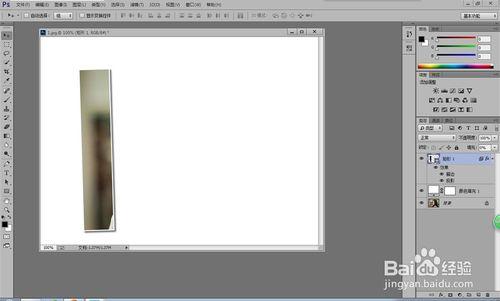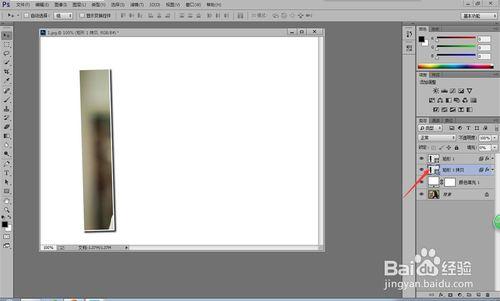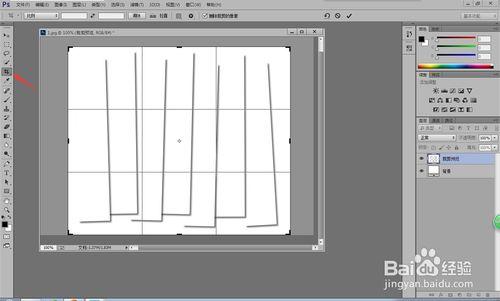這是一個很好玩的教程~~看著好像挺複雜~~其實挺簡單的~~~
工具/原料
photoshop CC
一個照片
方法/步驟
先打開一張照片~~然後點擊“創建新的填充或調整圖層”~~點擊“純色”~~
彈出“拾色器”選白色~~#ffffff~~
先把這層隱藏~~點擊眼睛~~
使用“矩形工具”~~
畫一個長方形~~然後來加工它~~
然後按”ctrl+t"來調整它~~~
點擊剛才那個填充白色的那個圖層為可見~~~
雙擊圖層~~彈出“圖層樣式”~~~不透明:0~~挖空:淺或深~~都可以~~這
在點擊“投影”設置如圖~~~可以根據自己請款調整~~~
點擊“描邊”設置如圖~~~可以根據自己請款調整~~~
好嘞~已經差不多了~~~
按"ctrl+j"複製一層~~然後託到下面一層去~~按“移動工具(V)“來調整位置~~按"ctrl+t"來調整~~~
重複上面的方法達到下面的效果~~~
用"剪切工具"來修正下~~
最終效果~~~
注意事項
複製圖層要放倒複製當前圖層的下一層~~
教程, 效果, 照片, ps美化人物照片教程, ps人物照片處理教程, ps照片浮雕效果教程, 照片級效果圖教程, 照片轉手繪效果教程, 照片級效果圖視頻教程, ps照片處理教程, ps修照片教程, ps風景照片處理教程,